如何在 Word 中创建条形码?
您将在超市商店和公司产品的产品上看到条形码。(Barcodes)条形码(Barcodes)用于翻译产品编号、批号和序列号等信息。条形码(Barcodes)可帮助制造商、零售商和其他行业在产品通过供应链的运输过程中对其进行跟踪和识别。
条形码(Barcode)是包含计算机可以读取的信息的平行条或线的图案。在本教程中,我们将解释如何下载条码字体(Barcode Font)的过程以及如何在Microsoft Word中使用下载的条码字体(Barcode Font)创建条码(Barcode)。
如何在 Word 中创建条形码
下载条形码字体
首先,我们要下载Barcode Font。

打开您的Web浏览器并输入搜索引擎fonts2u.com。单击(Click)站点名称,它将带您到站点的主页。

在站点上,单击条码(Barcode)。

点击Barcode后,向下滚动;您将看到可供选择的不同Barcode 。选择(Select)任何一项。在本教程中,我们选择下载Bar-code 39。

会弹出一个对话框,点击Save File,然后Ok。
条码已下载。

然后打开文件资源管理器(File Explorer)并选择您下载的字体条形码文件。(Font Barcode)

现在我们将提取文件。
右键单击该文件并选择“全部提取”(Extract All)以提取该文件。
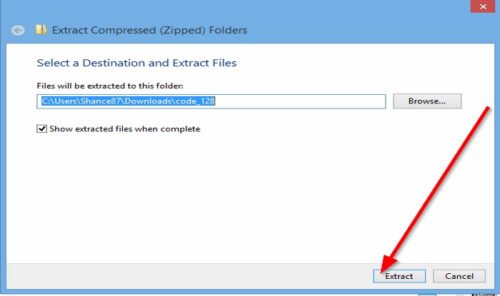
将出现一个提取压缩(Zipped)文件夹(Extract compressed (Zipped) Folder)对话框;单击提取(Extract)。
文件被提取。

双击解压文件夹(Extracted Folder)。

在文件夹内,双击File。

将出现条形码(Barcode )对话框。在盒子里面,你会看到条形码(Barcodes)。单击(Click) 安装(Install)。
条形码字体已安装。

要查找条形码,请转到您的本地磁盘(Local Disk)。

单击Windows文件夹。

在Windows文件夹中,选择字体(Font)文件夹。

您将在字体文件夹中看到条形码。(Barcode)
使用下载的条形码字体(Barcode Font)创建条形码(Barcode)
打开微软 Word(Microsoft Word)

在Word 文档(Word Document)中,键入您希望条形码(Barcode)成为的信息。在本文中,我们输入“ The Windows Club ”。
在单词的开头和结尾放置一个星号(Asterisk)符号,例如*the windows Club*。
现在,突出显示(Highligh)文本并转到Home选项卡上的Fonts并向下滚动,直到看到Barcode。
点击条码(Barcode)。

文本将自动转换为Barcode。
要检查是否可以扫描条形码,您可以使用智能手机上的条形码(Barcode)扫描仪(Barcode Scanner)或条形码扫描仪应用程序(Barcode Scanner App)。
阅读下一篇(Read next):适用于 Windows 10 的免费 Barcode Reader Scanner 软件(Free Barcode Reader Scanner software for Windows 10)。
Related posts
使用 Microsoft Word 作为条形码生成器
如何使用 Microsoft Word 生成条形码
如何使用Rewrite Suggestions在Word为Web application
Excel,Word or PowerPoint上次无法启动
如何使用Microsoft Word创建Booklet or Book
如何在Microsoft Word中制作传单
如何启动Word,Excel,PowerPoint,Outlook在Safe Mode
如何在Word中使用Linked Text来更新多个文档
FocusWriter是免费的Writers免费分散的Word Processor
什么是ASD file以及如何在Microsoft Word中打开它?
如何更改默认File Format,用于保存Word,Excel,PowerPoint
Exclamation Point Fix Yellow Triangle在Excel or Word
增加Word,Excel,PowerPoint中最近文件的数量
如何比较两个Word文档并突出显示差异
Best Invoice Templates为Word Online创造Business Invoices免费
如何在Word将样式从一个文档导入另一个文档
保存Word document未显示在print preview or printing
如何在Word中添加,删除或插入页码
如何立即删除Word中的所有部分中断
如何插入Music Notes和Symbols在Word document
